Il Time-Effector in Cinema 4D è uno strumento fantastico per portare movimento e dinamismo nei tuoi cloni, senza dover affrontare scomodi keyframe. Invece di perdere tempo prezioso a impostare keyframe, puoi applicare trasformazioni semplicemente al secondo. In questo modo risparmierai tempo e otterrai comunque animazioni interessanti. Questa guida ti mostra come configurare e utilizzare efficacemente il Time-Effector.
Scoperte principali
- Il Time-Effector consente trasformazioni in tempo reale senza keyframe.
- Puoi regolare il peso dei cloni tramite altri effettori.
- L'influenza di diversi effettori sui cloni è controllata dal peso.
Istruzioni passo-passo
1. Includere il Time-Effector nella tua scena
Avvia in Cinema 4D e aggiungi il Time-Effector alla tua scena. Vedrai che l’effettore non ha ancora alcun impatto sul movimento, poiché i parametri standard non sono impostati.

2. Regolare i parametri standard
Ora dovresti disabilitare gli angoli preimpostati nell'effettore. Invece, scegli la scala come parametro di trasformazione e ripristina il valore Y a 1. Al momento non succede nulla di visibile, poiché l'animazione non è ancora in riproduzione.

3. Riprodurre l'animazione per vedere gli effetti
Per attivare l'influenza del Time-Effector, devi riprodurre l'animazione. Imposta la frequenza dei fotogrammi a 25 immagini al secondo. Il Time-Effector quindi distribuirà le trasformazioni dei cloni in questo intervallo di tempo al secondo.

4. Provare diverse trasformazioni
Ora diventa interessante. Scegli una rotazione di 45 gradi e attiva anche la modifica della posizione. Scegli uno spostamento sull'asse X e lascia che l'animazione si sviluppi. Sperimenta con i valori per vedere come si muovono i cloni.
5. Utilizzare il peso per creare variazioni
Per rendere l'animazione più interessante, utilizziamo il peso. Questi parametri controllano quanto fortemente un effettore influisce su un clone. Puoi attivare il peso nell'oggetto clone e vedere come ogni clone viene influenzato in modo diverso.

6. Aggiungi un effector casuale
Ora arriviamo a un altro elemento interessante: l'effector casuale. Questo effetto regolerà irregolarmente il peso dei cloni. Attiva l'effector casuale e vai nell'area "Altro" su "Trasformazione del peso". Aumenta l'influenza per cambiare i colori delle indicazioni di peso.
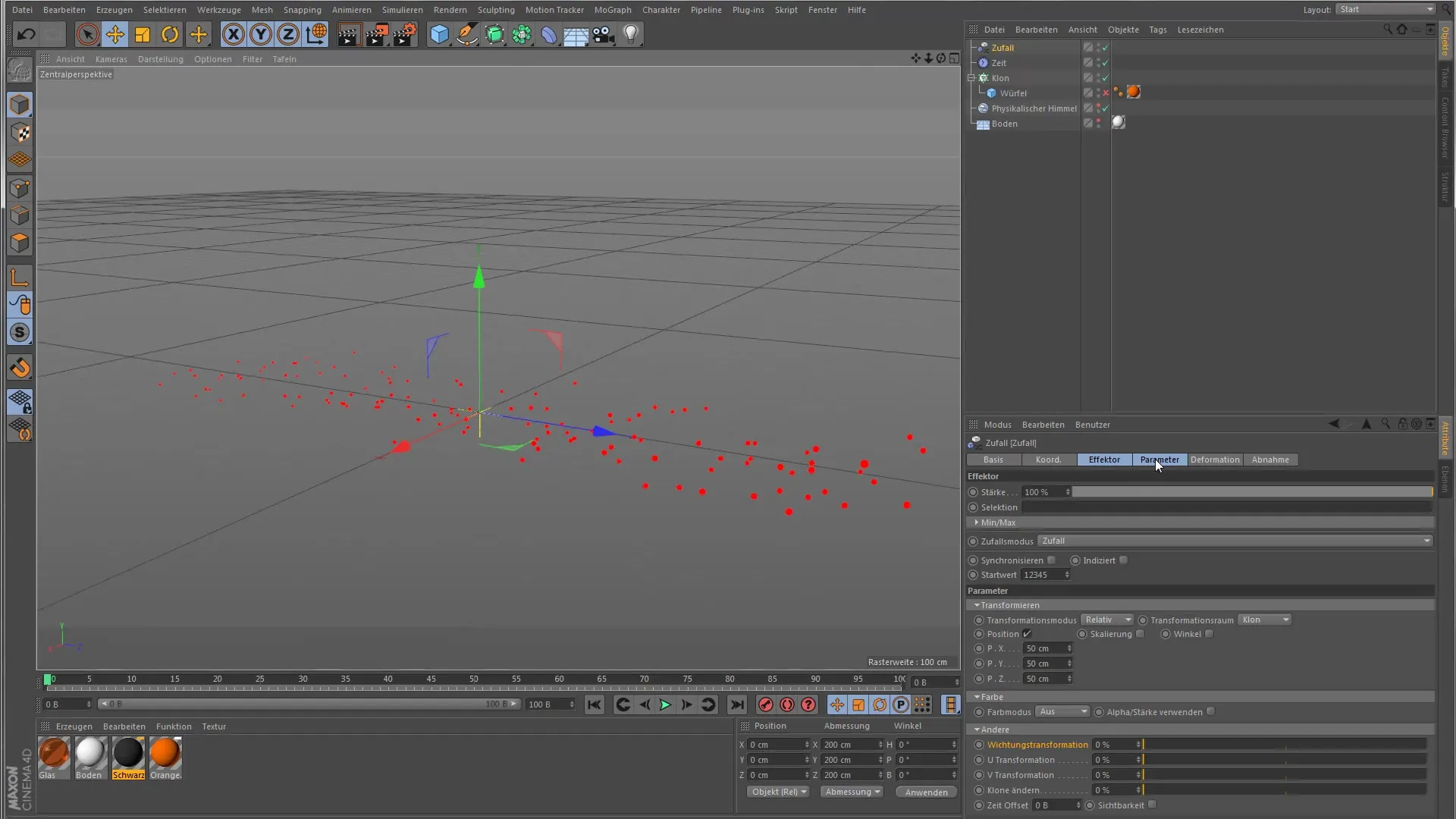
7. Chiarire l'ordine degli effetti
Assicurati che l'effector casuale venga applicato per primo, prima che il Time-Effector diventi efficace. Solo allora puoi vedere le differenze nella scala dei cloni. Attiva la scala e la posizione per testare l'effetto.

8. Osservare gli effetti
Ora puoi riprodurre l'animazione e vedere come i cloni vengano scalati in modo diverso. I cloni con punti di peso gialli sono fortemente influenzati, mentre i punti di colore rosso scuro mostrano pochissimo movimento. In questo modo puoi visualizzare gli effetti diversi.
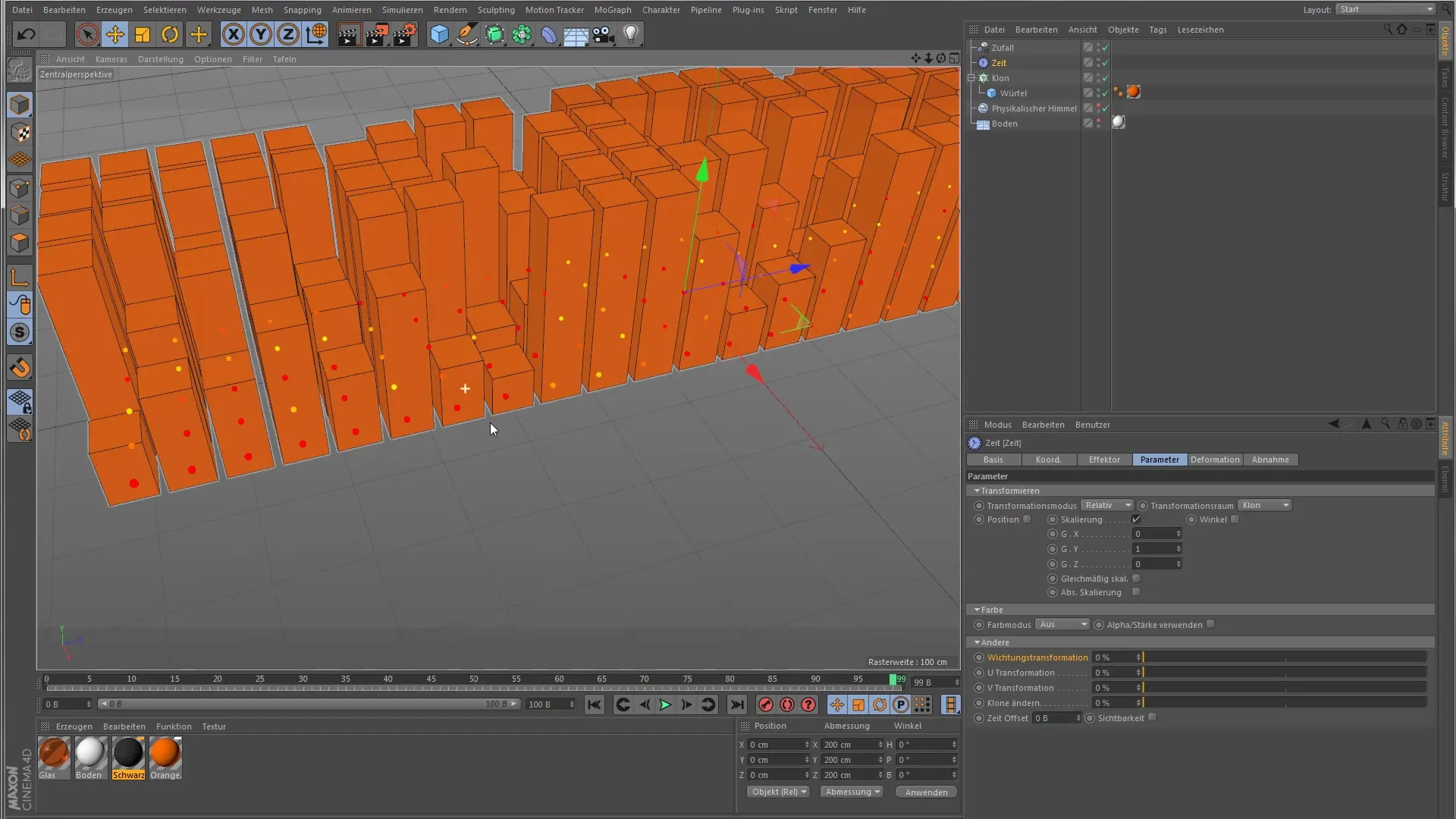
Riepilogo - Time-Effector in Cinema 4D: Una guida pratica per principianti
Con l'uso del Time-Effector puoi lavorare efficientemente e in modo creativo con i cloni in Cinema 4D. Combinando con il peso e gli effetti casuali, ti si apre molte possibilità per creare animazioni interessanti, senza dover affrontare l'animazione a keyframe spesso dispendiosa in termini di tempo.
Domande frequenti
Che cos'è il Time-Effector in Cinema 4D?Il Time-Effector consente trasformazioni dei cloni in tempo reale, senza dover impostare keyframe.
Come funziona il peso in relazione al Time-Effector?Il peso determina quanto forte un effettore influisce su un clone e consente quindi variazioni nelle animazioni.
Posso utilizzare più effettori contemporaneamente?Sì, puoi utilizzare più effettori per ottenere diversi effetti di animazione. Fai solo attenzione all'ordine degli effetti.
Perché non vedo differenze nell'animazione?Assicurati che gli effetti siano applicati nell'ordine corretto e che i parametri corretti siano attivati.


